Introducción
Este documento describe cómo configurar Cisco Unified Contact Center Enterprise (UCCE) con Nuance Text To Speech (TTS) y Automatic Speech Recognition (ASR).
Prerequisites
Requirements
Cisco recomienda que tenga conocimiento sobre estos temas:
- UCCE con Customer Voice Portal (CVP)
- Gateway con navegador de voz virtualizado (CVB) o lenguaje de marcado extendido (VXML) de Cisco
- Nuance TTS y ASR Server
Componentes Utilizados
La información que contiene este documento se basa en estas versiones de software:
- CVP 11.6
- UCCE 11.6
- VB 11.6
- Nuance Recognizer 10.0
- Nuance Speech Server 6.2.x
La información que contiene este documento se creó a partir de los dispositivos en un ambiente de laboratorio específico. Todos los dispositivos que se utilizan en este documento se pusieron en funcionamiento con una configuración verificada (predeterminada). Si tiene una red en vivo, asegúrese de entender el posible impacto de cualquier comando.
Configuración básica de Cisco UCCE
Configuración en VB
Paso 1. Inicie sesión en la página de administración de CVB: https://<vb_fqdn>.
Paso 2. Vaya a Subsistema > Servidores de voz > Servidores TTS.
Paso 3. Configure el servidor TTS como se muestra en la imagen.
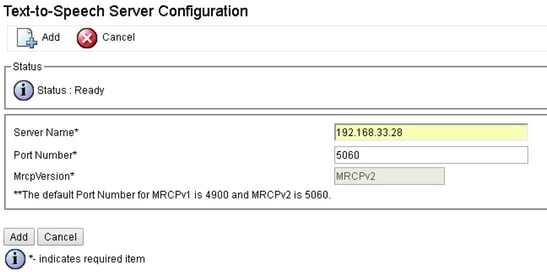
Nota: 192.168.33.28 es la dirección IP (Internet Protocol) del servidor TTS.

Si en la implementación se requiere el uso de un nombre de equipo en lugar de una dirección IP, en el campo Server Name, proporcione el nombre de equipo en lugar de la dirección IP. En ese caso, debe hacer referencia a la dirección IP de la máquina en el archivo ect/hosts.
Este comando en la Interfaz de línea de comandos (CLI) de VVB crea el link entre el nombre y la dirección IP en etc/hosts:
utils VB add host-to-ip <machine_name> <ip>
Ejemplo: utils VB add host-to-ip nuance 192.168.33.28
Configuración en VXML GW (si VVB no está implementado)
Paso 1. Defina el nombre de host para la asignación de direcciones IP para los servidores ASR y TTS.
ip anfitrión ASR-es-us 192.168.33.28
ip anfitrión tts-es-us 192.168.33.28
ip anfitrión tts-fr-fr 192.168.33.28
ip anfitrión asr-fr-fr 192.168.33.28
ip anfitrión tts-de-de 192.168.33.28
ip anfitrión ASR-de-de 192.168.33.28
ip anfitrión tts-pt-pt 192.168.33.28
IP anfitrión asr-pt-pt 192.168.33.28
ip anfitrión IPCC-Nuance 192.168.33.28
Paso 2. Defina el identificador uniforme de recursos (URI) de la clase de voz para que coincida con el URI del protocolo de inicio de sesión (SIP) del servidor ASR en el par de marcado.
clase de voz uri SIP ASR
patrón asr@192.168.33.28
Paso 3. Defina el URI de clase de voz para que coincida con el URI de SIP del servidor TTS en el par de marcado.
clase de voz uri TTS sip
patrón tts@192.168.33.28
Paso 4. Defina la cantidad máxima de memoria que se utilizará para los avisos descargados.
IVR prompt memory 15000
Paso 5. Defina el URI de SIP del servidor ASR y TTS.
IVR ASR-server sip:asr@192.168.33.28
IVR tts-server sip:tts@192.168.33.28
Paso 6. Configure los pares de marcado SIP Voice Over IP (VOIP). Estos pares de marcado se utilizan como un par de marcado saliente cuando la puerta de enlace inicia una sesión de Media Resource Control Protocol (MRCP) sobre SIP en el servidor ASR/TTS (MRCP versión 2).
dial-peer voice 5 voip
description Dial-peer for ARS Nuance
session protocol sipv2
session target ipv4:192.168.33.28
transporte de sesión tcp
destino uri ASR
dtmf-relay rtp-nte
codec g711ulaw
no vad
!
dial-peer voice 6 voip
description Dial-peer for TTS Nuance
session protocol sipv2
session target ipv4:192.168.33.28
transporte de sesión tcp
destino uri TTS
dtmf-relay rtp-nte
codec g711ulaw
no vad
Texto a voz en CVP Call Studio
Se llama al servidor TTS cuando un elemento de audio en CVP Call Studio no está configurado o el archivo de audio no existe en el URI especificado y la ruta de audio predeterminada.
Paso 1. Seleccione el elemento audio.
Paso 2. Seleccione la pestaña Audio y navegue hasta el elemento de audio.
Paso 3. Configure el elemento de audio para utilizar el texto para la voz en lugar de los archivos de audio. Escriba el texto que desee convertir en voz en el campo TTS, como se muestra en la imagen.
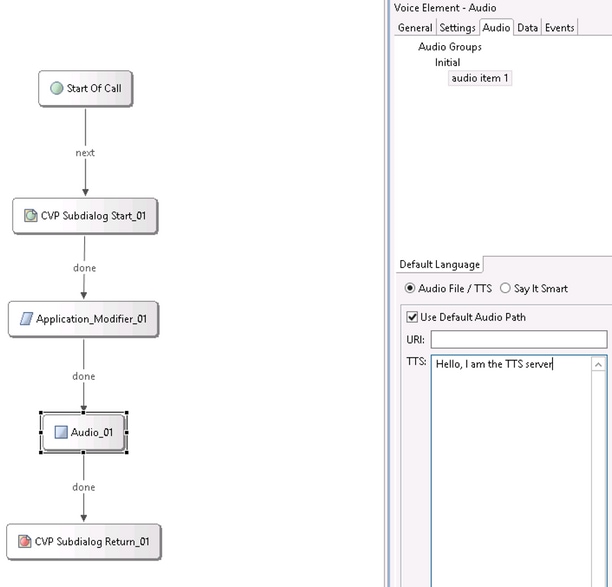
Compatibilidad con varios idiomas
El elemento Application Modifier de CVP Call Studio permite proporcionar compatibilidad en varios idiomas. A continuación se muestra un ejemplo de script que utiliza diferentes idiomas.
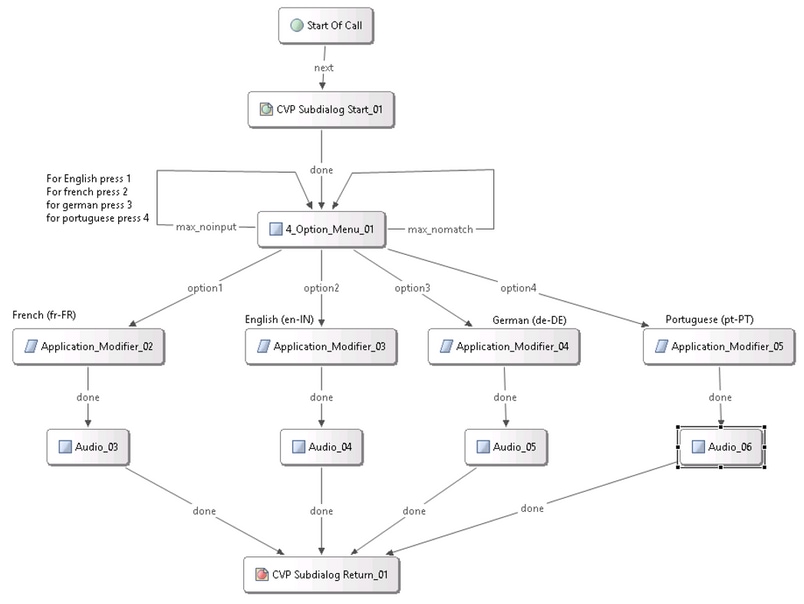
Nota: Se le solicita que instale el paquete de idioma que admite en el servidor Nuance TTS/ASR. Por ejemplo, para utilizar alemán (de-DE), se requiere un paquete de idioma alemán en el servidor TTS.
Configuración de varios idiomas
Paso 1. Para seleccionar el idioma, establezca el campo de idioma en el elemento modificador de la aplicación, como se muestra en la imagen.
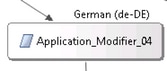
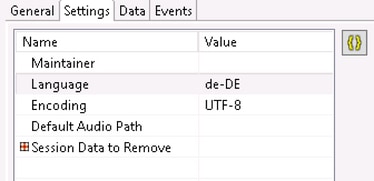
Paso 2. Ahora, el paquete de idioma alemán (de-DE) se utiliza en el siguiente elemento de audio. Para volver a otro idioma, utilice el modificador application de nuevo.

Nota: para utilizar Cisco VB con varios idiomas, es necesario instalar las ofertas especiales de ingeniería (ES): 11.5ES43 y 11.6 ES22. Más información sobre el ID de bug de Cisco CSCvf30722.
Configuración básica Nuance ASR/TTS server
Después de instalar el servidor ASR/TTS de Nuance y de configurar la licencia, hay algunas tareas más que debe realizar para completar la configuración con UCCE.
Configuración del servidor de voz
Paso 1. Abra el archivo: C:\Program Files (x86)\Nuance\Speech Server\Server\config\NSSserver.cfg.
Paso 2. Busque server.mrcp1.resource.2.url y cambie el valor a /synthesizer de media /speechsynthesizer.
Paso 3. Busque server.mrcp1.resource.3.url y cambie el valor a /reconocedor de media/speechreconocedor.
Paso 4. Busque server.mrcp1.osrspeechrecog.cache.maxNumber y establezca el valor de variable en el número de licencias de reconocedor que tenga. Por ejemplo, si tiene 4 puertos de licencia, cambie el valor de la variable a 4.
Paso 5.Busque server.mrcp1.osrspeechrecog.startOfSpeechOnDTM y establezca el valor de la variable en 0(cero) desde 1.
Configuración del reconocedor
Paso 1. Abra el archivo: C:\Program Files\Nuance\Recognizer\config\Baseline.xml.
Paso 2. Establezca los valores de parámetros en el número máximo de licencias de reconocedor a partir del valor predeterminado.
<param name="swirec_license_ports">
<declaration group="license" type="int" set_by="default">
<min_value>0</min_value>
</declaration>
<value>4</value>
</param>
<param name="swiep_license_ports">
<declaration group="license" type="int" set_by="default">
<min_value>0</min_value>
</declaration>
<value>4</value>
</param>
Nota: Aquí se ha especificado el valor 4, ya que se trata de una implementación de licencia de Nuance de 4 puertos.
Configuración del vocalizador
Paso 1. Abra el archivo: C:\Program Files (x86)\Nuance\Vocalizer for Enterprise\config\Baseline.xml.
Paso 2. Establezca los valores de param en el número máximo de licencias de sintetizador.
<tts_license_ports>4</tts_license_ports>
<tts_license_ports_overdraft_thresh>4</tts_license_ports_overdraft_thresh>
<cpr_license_ports>4</cpr_license_ports>
Paso 3. Modifique ssml_validation de strict a warn.
<ssml_validation>warn</ssml_validation>

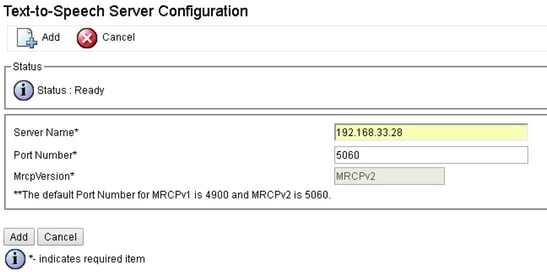

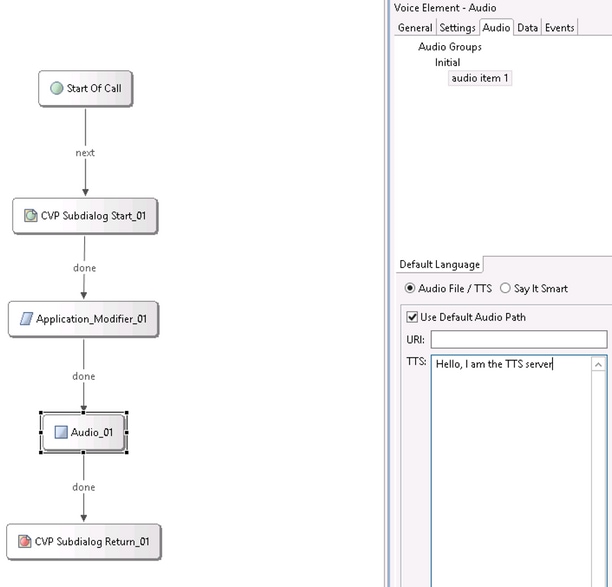
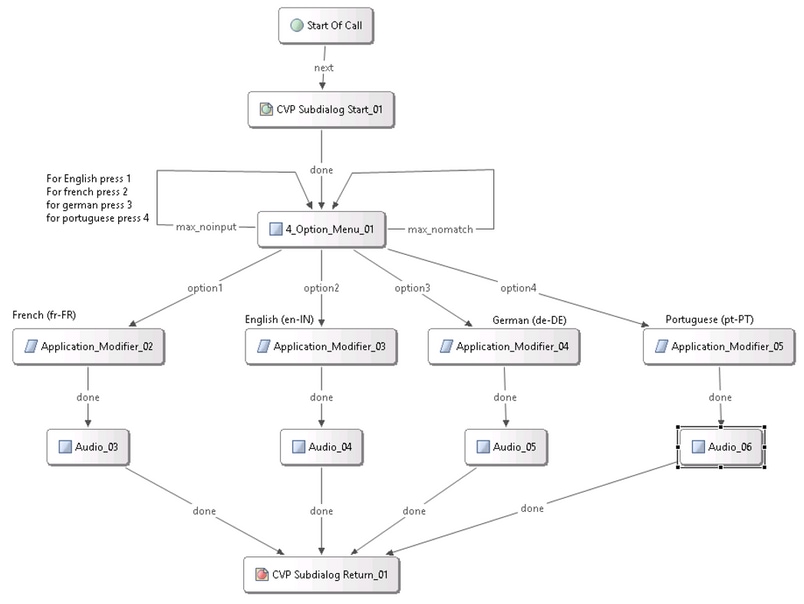
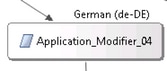
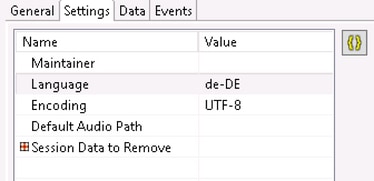

 Comentarios
Comentarios